갤럭시 스마트폰 갤러리에서 여러 사진 이미지 합치기 콜라주 만들기
갤럭시에 별도의 프로그램 없이 사진을 합칠 수 있는 기능을 제공하고 있습니다.
바로 콜라주 기능인데요.
웹사이트나 SNS 사이트에 올리면 사진을 합쳐서 제공된 템플릿 레이아웃을
선택하여 합칠 수 있습니다.
앱스 화면으로 이동해서 갤럭시 앱을 실행합니다.

갤러리 앱에서 콜라주 만들기를 실행하면 되는데요
여기서 단말기별로 메뉴가 다른 곳에 자리 잡고 있습니다 사진 하나를 길게 누르면 우측 상단에 점 3개의 더 보기 메뉴가 나오는데요
메뉴 중 [콜라주 만들기]를 선택합니다.
위 방법으로 메뉴가 나오지 않는 경우
사진을 선택하지 않은 상태에서 우측 상단 점 3개 더 보기를 선택합니다.
메뉴가 나오면 [만들기]를 선택해 주세요

하위 메뉴가 나오면 [콜라주]를 선택해 주세요

저는 사진 3개를 선택했는데요 원하시는 대로 선택하시면 됩니다.
선택 후 [콜라주]를 선택해 주세요

기본 레이아웃에 선택한 사진이 포함되어 있습니다.
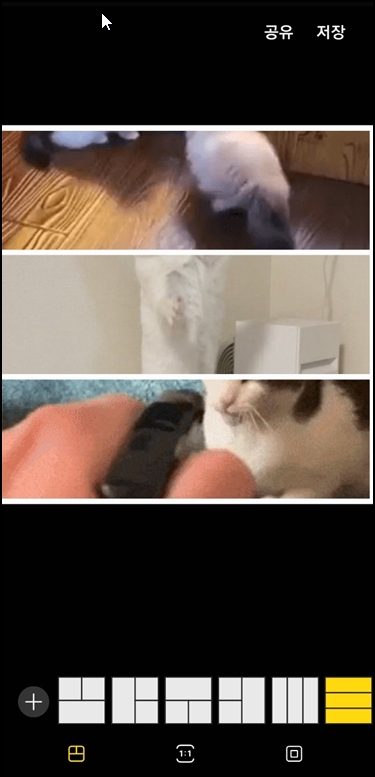
하단에 나오는 레이아웃을 선택하시면 변경됩니다.
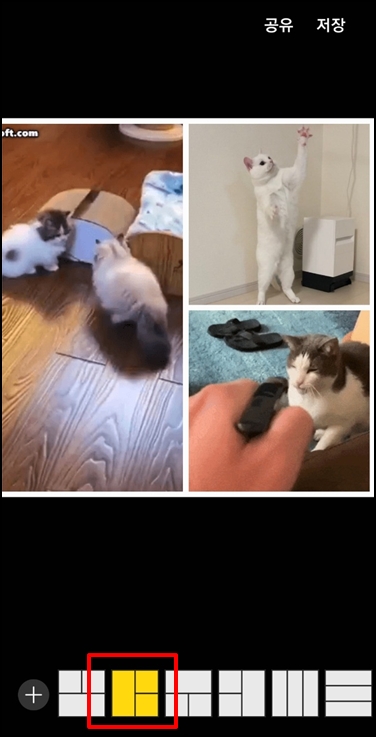
사진 위치도 선택 후 다른 사진 위로 이동하면 사진이 서로 바뀌게 됩니다.
우측 하단 테두리 아이콘을 눌러주세요
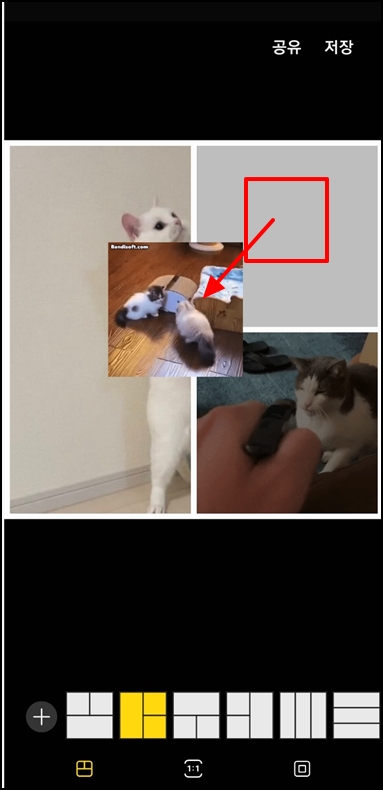
레이아웃의 곡선율과 옵셋값을 설정할 수 있습니다.
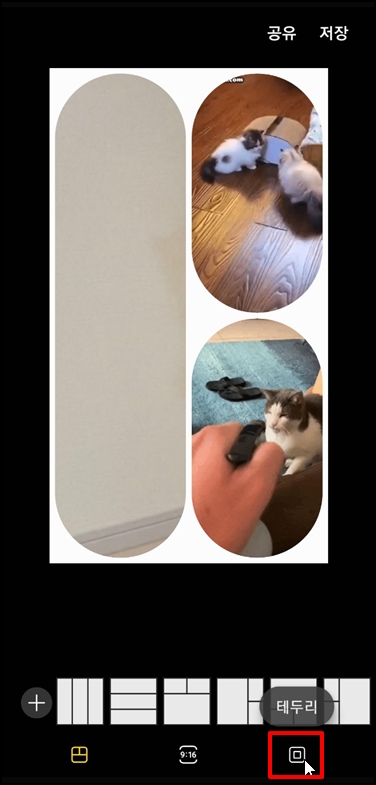
모두 변경하셨으면 우측 상단[저장]을 선택합니다.
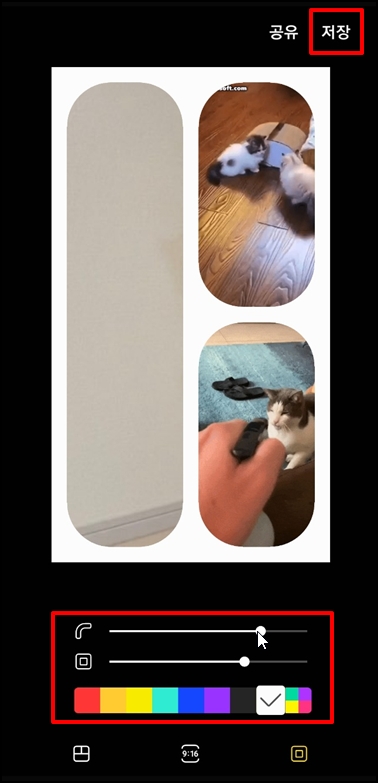
갤러리에서 저장된 사진을 확인할 수 있습니다.
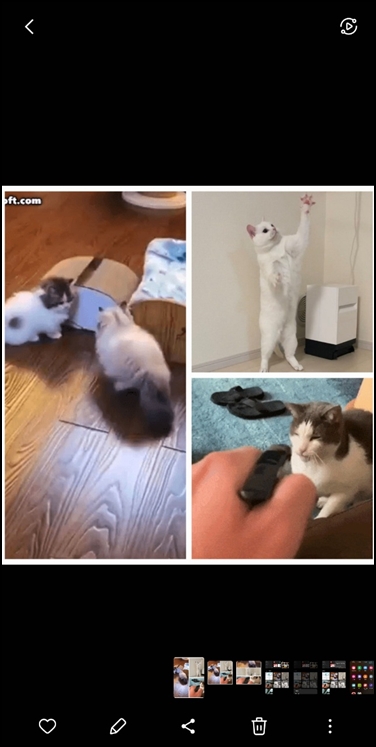
갤럭시 스마트폰 갤러리에서 여러 사진 이미지 합치기 콜라주 만들기를 알아보았습니다.